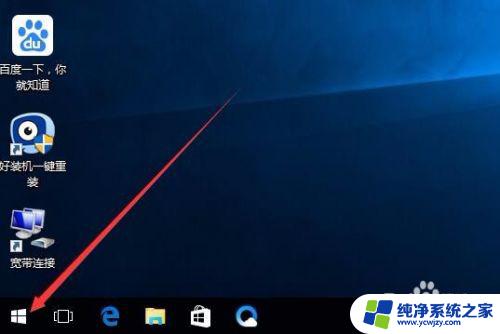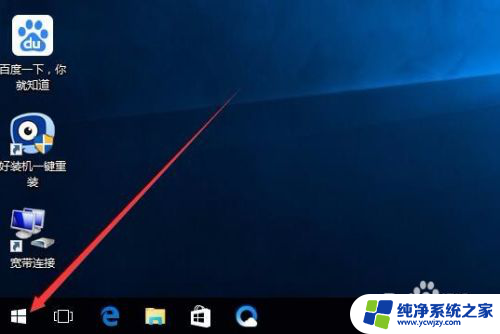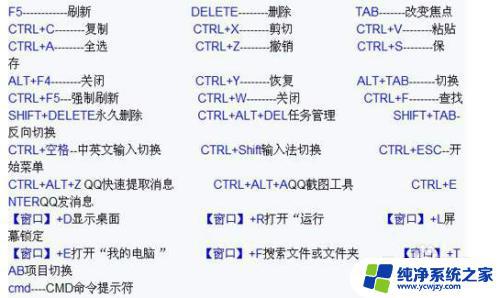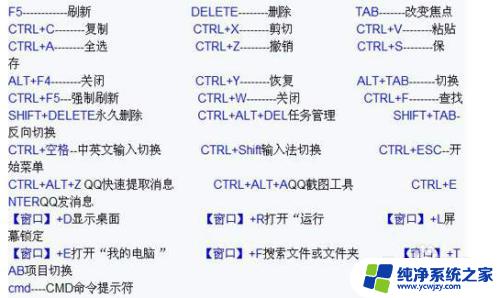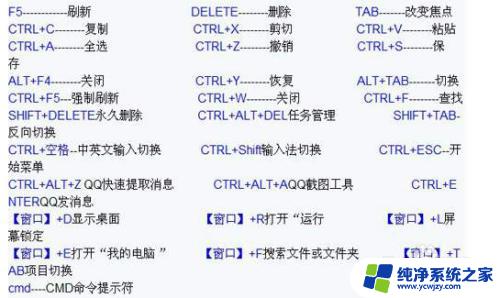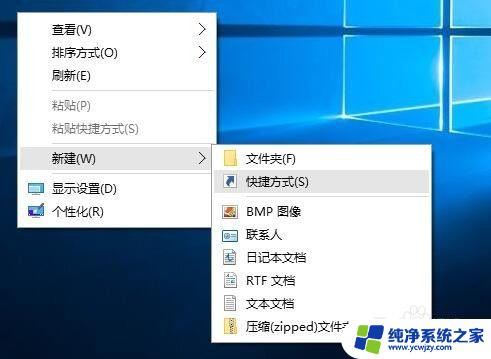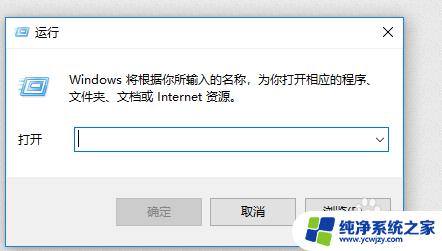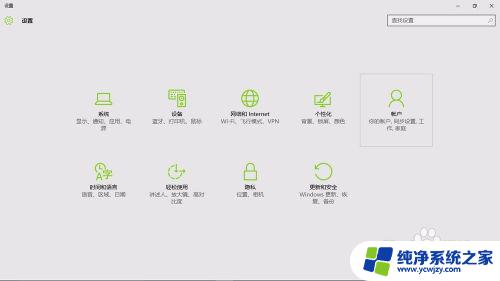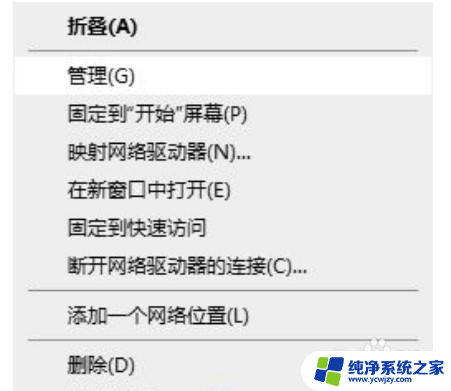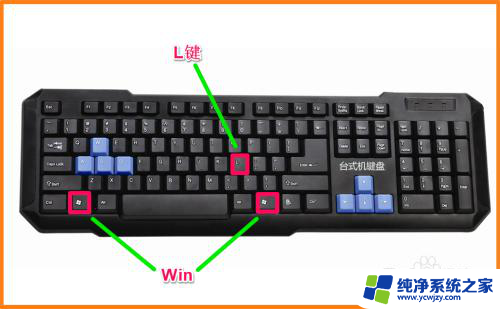windows10 锁屏怎么打开 Win10系统锁屏快捷键
更新时间:2023-09-22 13:57:59作者:xiaoliu
windows10 锁屏怎么打开,Windows 10系统作为一款功能强大的操作系统,为用户提供了很多便利的功能,其中锁屏功能是我们经常使用的一项。通过锁屏我们可以保护个人信息的安全,同时也可以防止他人未经授权地访问我们的计算机。在Windows 10系统中,如何快速打开锁屏呢?下面将介绍Win10系统锁屏的快捷键,让我们一起来了解一下。
步骤如下:
1.在Win系统里点击开始菜单,在弹出菜单里可以看到用户账户名,如下图所示。
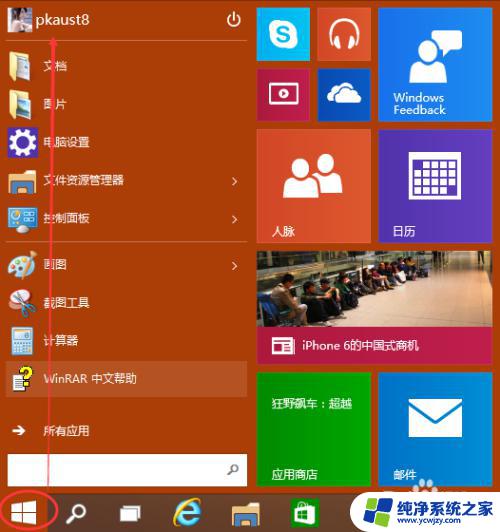
2.点击用户账户名,选择弹出菜单里的锁屏,如下图所示。
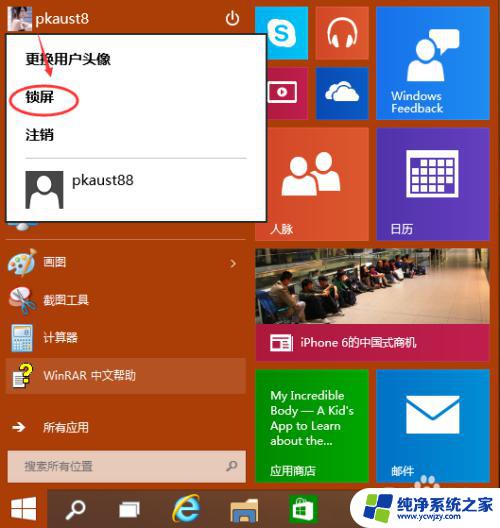
3.点击锁屏后,Win10系统就会进入锁屏状态,如下图所示。

4.在系统锁屏状态的时候,动下鼠标就可以进入登录界面了。在这里可以看到Win10系统是锁屏的,如下图所示。

以上就是Windows 10锁屏的打开方法,如果您遇到这种情况,可以按照本文提供的方法来解决,希望这篇文章能对您有所帮助。